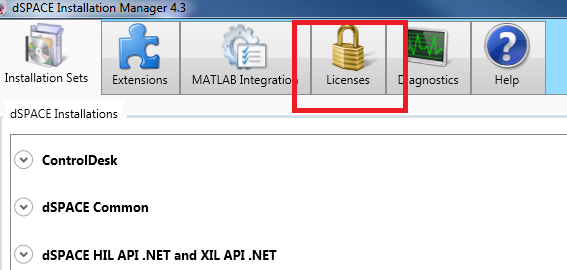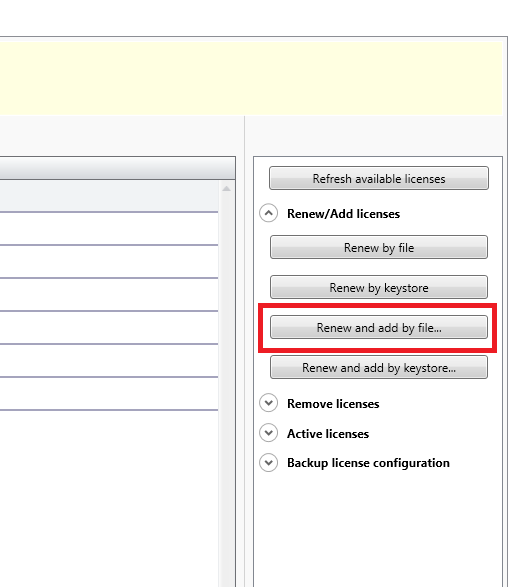Labor 30 - Autonome Systeme: Unterschied zwischen den Versionen
Zur Navigation springen
Zur Suche springen
Keine Bearbeitungszusammenfassung |
Keine Bearbeitungszusammenfassung |
||
| Zeile 1: | Zeile 1: | ||
== dSpace Dongel == | == dSpace Dongel == | ||
* Es gibt zwei Arten von dongle WibuKey und CodeMeter | * Es gibt zwei Arten von dongle WibuKey und CodeMeter | ||
1. Installieren Sie zuerst den Installation Manager InstallationManager4.3Full oder InstallationManager3.8Full.Die Installationsdatei finden Sie unter dem Link: https://www.dspace.com/en/pub/home/support/patches/updtools/impx.cfm | |||
2. Starten Sie den Manager und wählen Sie Licences: | |||
[[Datei:Installation_Manager_4.3_1.PNG]] | [[Datei:Installation_Manager_4.3_1.PNG]] | ||
3. Wählen Sie die Schaltfläche: Renew and add by file..: | |||
[[Datei:Installation_Manager_4.3_2.PNG]] | [[Datei:Installation_Manager_4.3_2.PNG]] | ||
4. Wählen Sie eine passende zu Dongle Lizenzdatei: | |||
[[Datei:Installation_Manager_4.3_3.PNG]] | [[Datei:Installation_Manager_4.3_3.PNG]] | ||
Version vom 19. Oktober 2018, 10:00 Uhr
dSpace Dongel
- Es gibt zwei Arten von dongle WibuKey und CodeMeter
1. Installieren Sie zuerst den Installation Manager InstallationManager4.3Full oder InstallationManager3.8Full.Die Installationsdatei finden Sie unter dem Link: https://www.dspace.com/en/pub/home/support/patches/updtools/impx.cfm
2. Starten Sie den Manager und wählen Sie Licences:
3. Wählen Sie die Schaltfläche: Renew and add by file..:
4. Wählen Sie eine passende zu Dongle Lizenzdatei: